Visio is een krachtige tool die je niet alleen helpt bij het maken van diagrammen en organigrammen, maar ook bij het geven van commentaar en feedback. In deze handleiding leer je hoe je opmerkingen in Visio gebruikt om je tekeningen te verfijnen en teams een manier te bieden om feedback te geven. Je kunt je gedachten rechtstreeks op de betreffende plek vastleggen, wat de communicatie en feedback aanzienlijk verbetert.
Belangrijkste bevindingen
- Opmerkingen kunnen rechtstreeks aan vormen worden toegevoegd om feedback en opmerkingen te geven.
- Er zijn verschillende tools om te tekenen in Visio die je in staat stellen je opmerkingen creatief vorm te geven.
- Je kunt tekeningen omzetten in tekst en vormen maken om je ideeën te visualiseren en toe te lichten.
Stap-voor-stap-handleiding
Opmerkingen maken en gebruiken
Om opmerkingen in Visio zinvol te gebruiken, volg je deze stappen:
Plaats eerst een vorm in je tekening. Dit kun je doen in het werkgebied door een gewenste vorm te selecteren en naar de juiste plek te slepen.
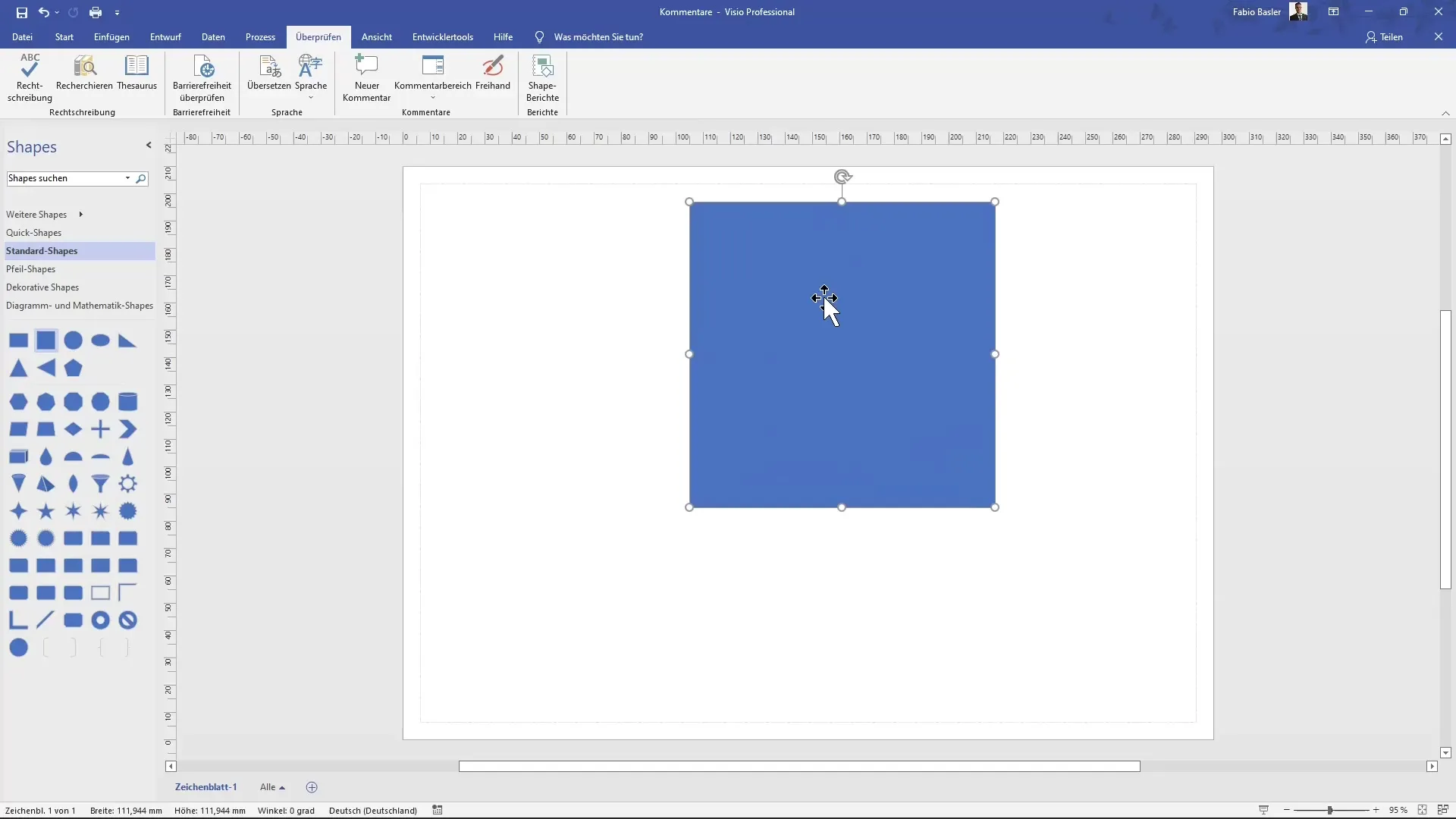
Als de vorm geplaatst is, kun je het tabblad "Controleren" openen, dat verschillende opties biedt, waaronder het opmerkingenveld. Hier kun je beginnen met het vastleggen van je ideeën.
Nadat je op "Opmerking" hebt geklikt, verschijnt er een dialoogvenster waarin je je opmerking kunt invoeren. Je zou bijvoorbeeld kunnen schrijven: "Ik ben een vierkant", om een opmerking te maken over de geselecteerde vorm. Dit is handig om feedback of aanwijzingen achter te laten.
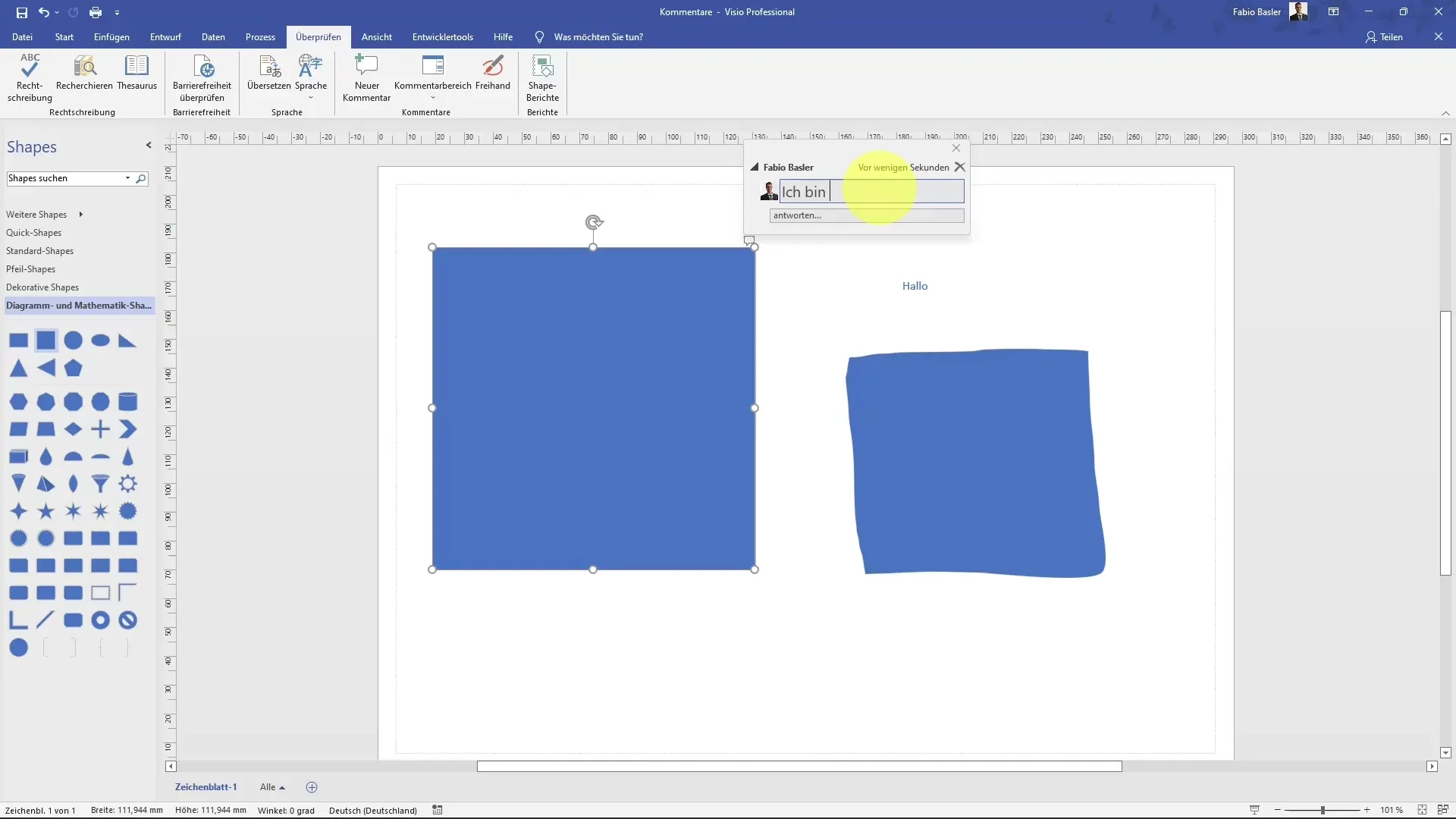
Met nog een klik op het opmerkingenveld in de menubalk kun je je opmerkingen organiseren en beheren. Dit is vooral handig wanneer je tegelijkertijd met meerdere opmerkingen werkt.
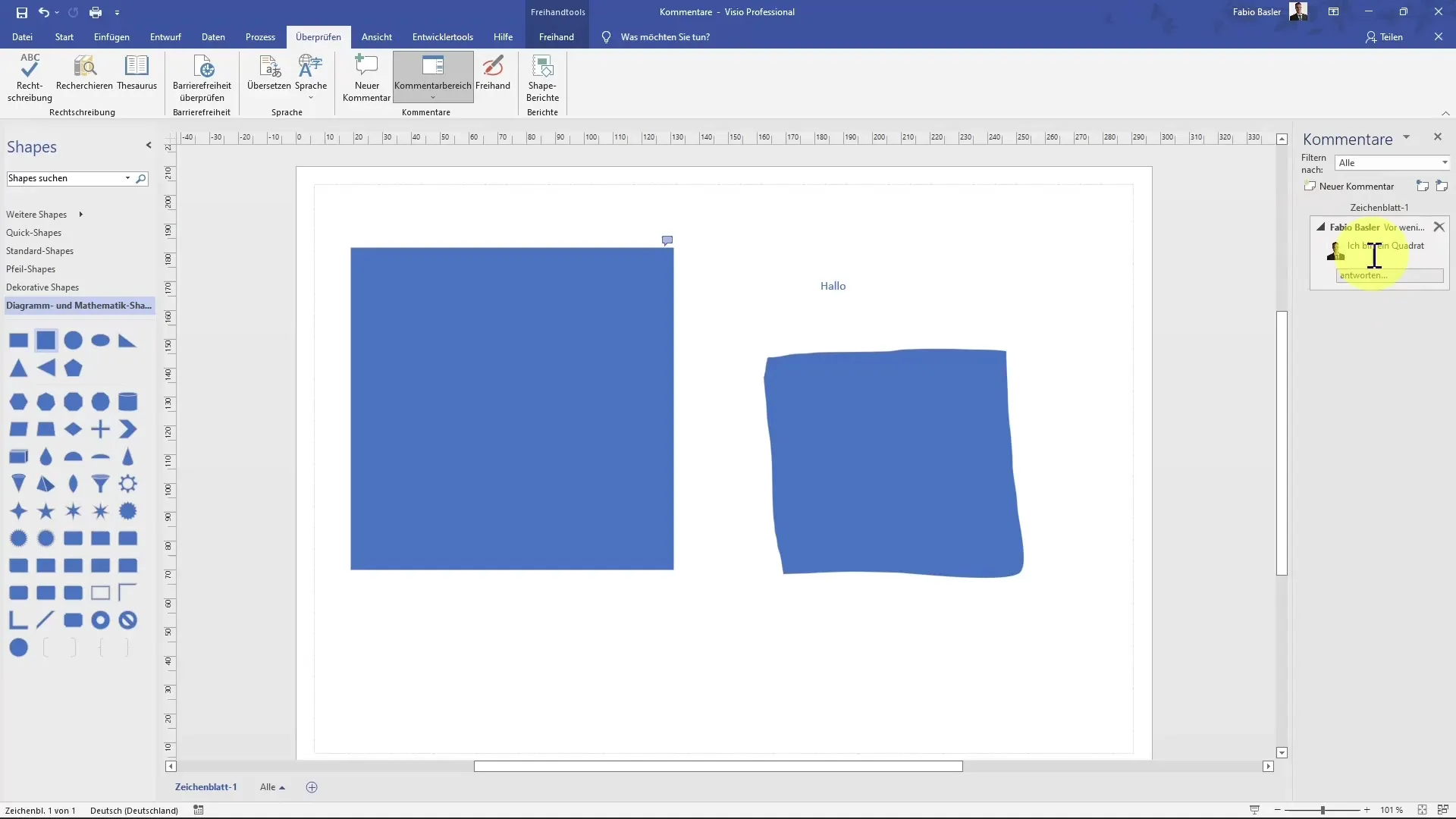
Je kunt elke opmerking ook visualiseren met een klein symbool naast de vorm, zodat meteen duidelijk is waar het commentaar is gegeven. Dit verbetert aanzienlijk de overzichtelijkheid van je tekeningen.
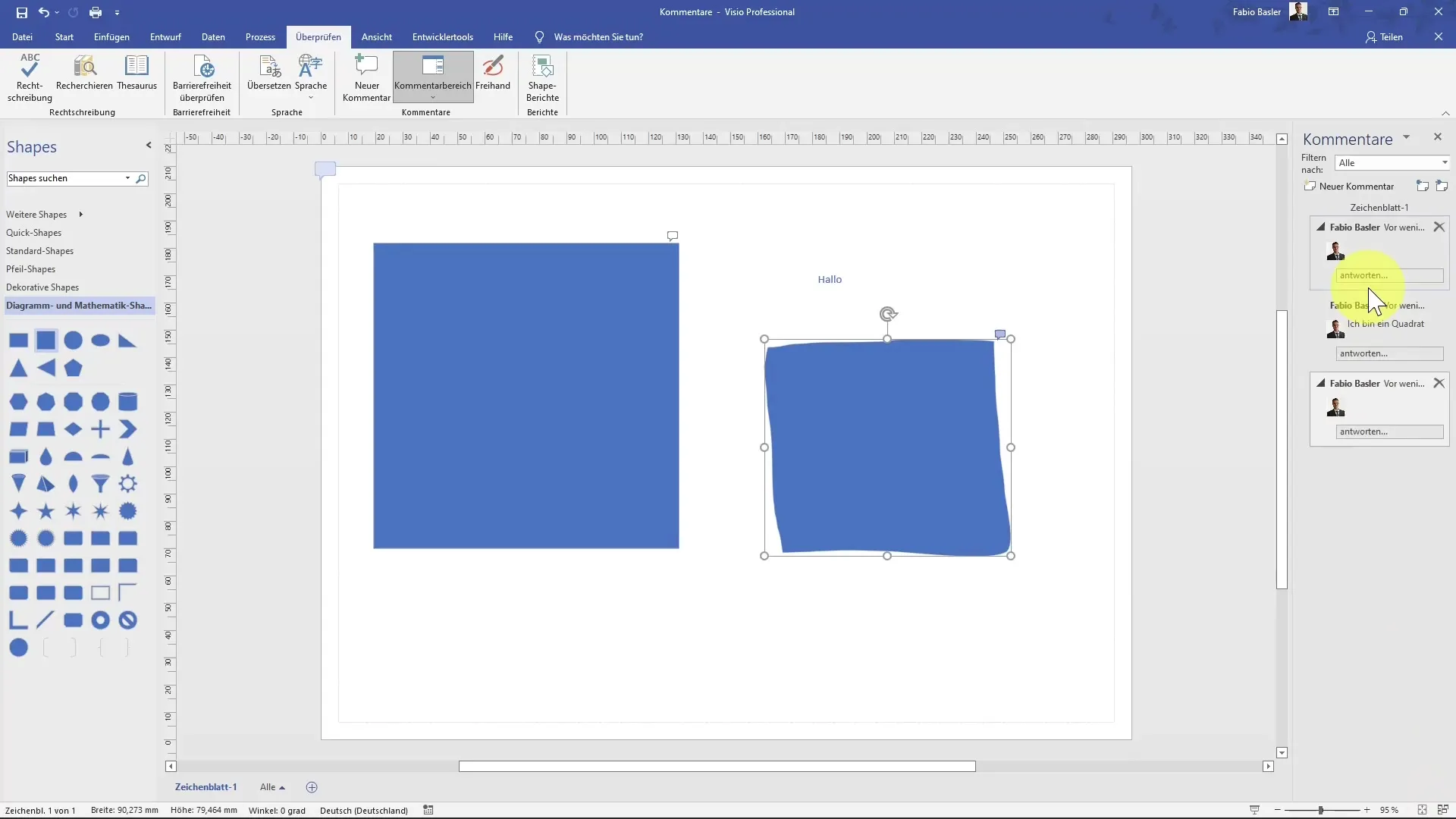
Vormen tekenen en van opmerkingen voorzien
Naast de opmerkingsfunctie biedt Visio ook freestyle drawing-tools waarmee je direct in het werkgebied kunt tekenen. Om deze te gebruiken, kies je de optie "Freihand" in het tabblad "Controleren". Hiermee kun je met behulp van verschillende tools tekeningen maken of bestaande vormen bewerken.
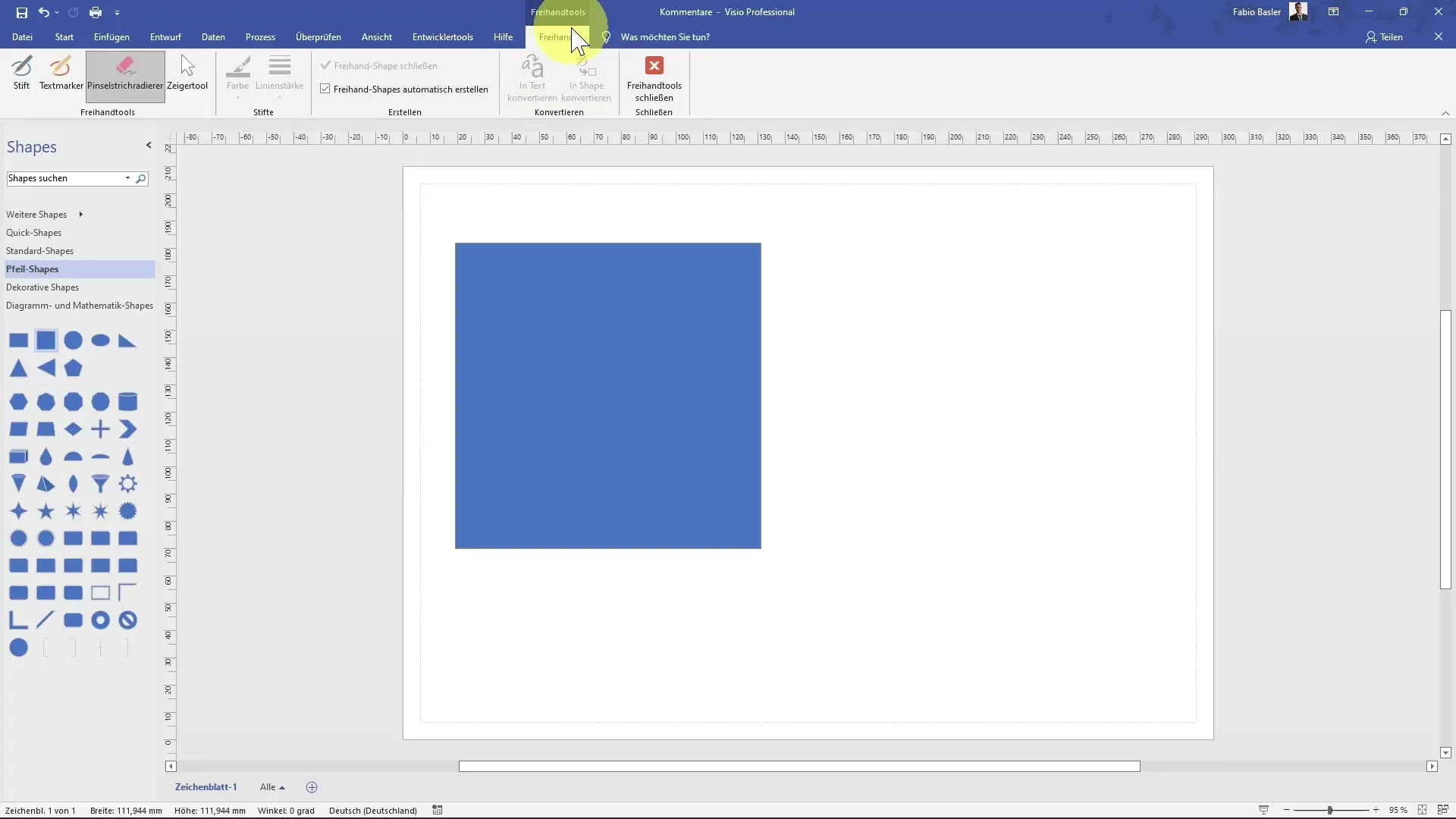
Selecteer eerst de gewenste tekenpen en pas de kleuren of lijndiktes aan om je tekeningen te accentueren. De flexibiliteit van deze tools stelt je in staat creatief te zijn en je ideeën visueel weer te geven.
Als je tevreden bent met je tekeningen, kun je ze omzetten in vormen. Dit is handig als je een freestyle getekende vorm wilt omzetten in een echte vorm. Markeer de tekening, ga vervolgens naar de optie "Converteren naar vorm" en maak zo een professioneel ogend element.
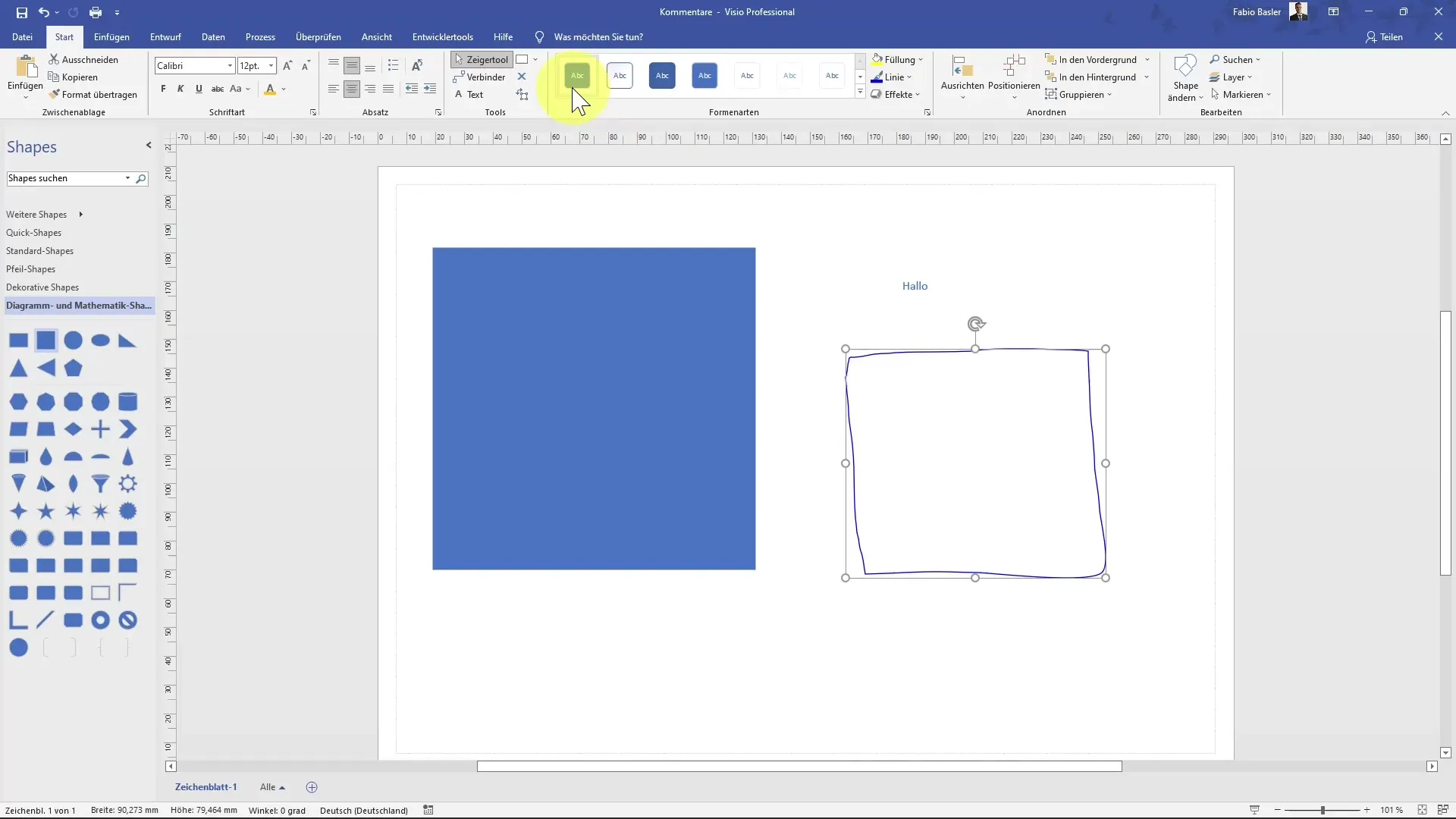
Opmerkingen effectief aan vormen koppelen
Een belangrijke functie van Visio is de mogelijkheid om opmerkingen direct aan vormen te koppelen. Dit gebeurt door de vorm te selecteren en op "Nieuwe opmerking" in het opmerkingenveld te klikken, waardoor je specifieke opmerkingen bij elke vorm kunt maken.
Als er meerdere opmerkingen zijn, vergemakkelijkt de opmerkingenlijst in de menubalk het beheer. Je kunt opmerkingen ook altijd verwijderen om de overzichtelijkheid te behouden.
Samenvatting
Door het gebruik van opmerkingen in Visio kun je je tekeningen en diagrammen aanzienlijk verbeteren. De mogelijkheid om direct feedback te geven bij vormen, gecombineerd met creatieve freestyle drawing-tools, geeft je de vrijheid om visuele en interactieve elementen in je projecten te integreren. Gebruik deze functies om een duidelijke communicatie en effectieve feedback in je team te bevorderen.
Veelgestelde vragen
Hoe voeg ik een opmerking toe aan een vorm?Markeer de vorm en klik op "Nieuwe opmerking" in de menubalk.
Kan ik mijn tekeningen omzetten in tekst?Ja, je kunt tekeningen omzetten in tekst door de selectie te maken en de functie "Omzetten in tekst" te gebruiken.
Hoe kan ik opmerkingen beheren in Visio?Opmerkingen kunnen georganiseerd en beheerd worden in de gekoppelde opmerkingenbalk. Je kunt ze ook op elk moment verwijderen.


